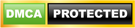Hướng Dẫn Làm Bảng Khảo Sát Online Miễn Phí Bằng Qualtrics
Ngoài những phần mềm làm các bài khảo sát quen thuộc như Google Form, Microsoft Form,... Các bạn có thể sử dụng Qualtrics để làm các bài khảo sát miễn phí phục vụ nhu cầu công việc với những tính năng vượt trội đa dạng hơn cả. Bài viết sẽ hướng dẫn các bạn cách tạo tài khoản và tạo các bài khảo sát mau chóng.
NỘI DUNG
Video hướng dẫn làm khảo sát online bằng Qualtrics
Tạo tài khoản Qualtrics
Đầu tiên để đơn giản các bạn vào đường link sau để dẫn đến trang web của Qualtrics cách mau chóng, giao diện của Qualtrics như hình dưới:

Hoặc các bạn vào Google Chrome gõ từ khoá "Qualtrics" rồi click vào kết quả đầu tiên:

Sau khi các bạn đã ở giao diện chính của Qualtrics thì các bạn tiến hành đăng nhập hoặc đăng ký nếu chưa có tài khoản:





Khi các bạn đã hoàn thành các thao tác mô tả ở trên, ở giao diện dưới đây các bạn chọn mục thăm do ý kiến để bắt đầu tạo khảo sát:

Cách tạo bài khảo sát trên Qualtrics
Giao diện chính Qualtrics để làm các bài khảo sát như sau:

Các bạn lựa chọn vấn đề quan tâm cần làm khảo sát trong các danh mục hình ảnh đề xuất sau:







Bài viết sẽ lựa chọn Thăm dò nhanh trong Thăm dò ý kiến để làm mẫu cho các bạn, hãy nhập tiêu đề cho bài khảo sát rồi click tiếp Bắt đầu:

Sau khi thực hiện bước trên các bạn sẽ được Qualtrics đưa đến giao diện chỉnh sửa các câu hỏi khảo sát:

Các bạn tiến hành sửa đổi tên câu hỏi từ template mẫu và chỉnh sửa luôn các đáp án cho câu trả lời câu hỏi:




Để thêm 1 câu hỏi các bạn có thể click vào nút Tạo một câu hỏi mới hoặc click vào dấu cộng màu xanh. Để xoá câu hỏi click vào dấu trừ màu đỏ.

Các bạn cũng nên cài đặt số điểm cho từng câu hỏi như sau:


Trước khi kết thúc quá trình tạo ra các câu hỏi khảo sát hãy nhớ click vào nút lệnh dưới đây và tuỳ chỉnh các thuộc tính của bài khảo sát như chỉ cho phép 1 số người được hỏi, đặt mật khẩu bài khảo sát,... rồi click Save :


Bài khảo sát các bạn nên xem trước rồi hãy công bố sử dụng:


Dùng link sau khi đã công bố để nhúng vào nhưng nơi cần sử dụng như Group mạng xã hội, Web, ...

Lời kết
Các bạn vừa được tìm hiểu cách sử dụng Qualtrics để làm khảo sát miễn phí nhanh chóng và dễ sử dụng như Google Form, Microsoft Form.
Chúc các bạn thành công!!!
CHO ĐIỂM BÀI VIẾT NÀY